Snabbstart: Använd Node.js för att ansluta och fråga efter data i Azure Database for MySQL
Varning
Den här artikeln refererar till CentOS, en Linux-distribution som har statusen End Of Life (EOL). Överväg att använda och planera i enlighet med detta. Mer information finns i CentOS End Of Life-vägledningen.
GÄLLER FÖR:  Azure Database for MySQL – enskild server
Azure Database for MySQL – enskild server
Viktigt!
Azure Database for MySQL – enskild server är på väg att dras tillbaka. Vi rekommenderar starkt att du uppgraderar till en flexibel Azure Database for MySQL-server. Mer information om hur du migrerar till en flexibel Azure Database for MySQL-server finns i Vad händer med Azure Database for MySQL – enskild server?
I den här snabbstarten ansluter du till en Azure Database for MySQL med hjälp av Node.js. Sedan använder du SQL-instruktioner för att fråga, infoga, uppdatera och ta bort data i databasen från Mac-, Linux- och Windows-plattformar.
Den här artikeln förutsätter att du är bekant med att utveckla med hjälp av Node.js, men du är nybörjare på att arbeta med Azure Database for MySQL.
Förutsättningar
- Ett Azure-konto med en aktiv prenumeration. Skapa ett konto utan kostnad.
- En Azure Database for MySQL-server. Skapa en Azure Database for MySQL-server med Hjälp av Azure-portalen eller Skapa en Azure Database for MySQL-server med Azure CLI.
Viktigt!
Kontrollera att IP-adressen som du ansluter från har lagts till serverns brandväggsregler med hjälp av Azure-portalen eller Azure CLI
Installera Node.js och MySQL Connector
Beroende på din plattform följer du anvisningarna i lämpligt avsnitt för att installera Node.js. Använd npm för att installera mysql2-paketet och dess beroenden i projektmappen.
Besök hämtningssidan för Node.js och välj sedan önskat alternativ för Windows installeringsverktyg.
Skapa en lokal projektmapp som till exempel
nodejsmysql.Öppna kommandotolken och ändra sedan katalogen till projektmappen, till exempel
cd c:\nodejsmysql\Kör verktyget NPM om du vill installera mysql2-biblioteket i projektmappen.
cd c:\nodejsmysql\ "C:\Program Files\nodejs\npm" install mysql2 "C:\Program Files\nodejs\npm" listVerifiera installationen genom att kontrollera
npm list-utdatatexten. Versionsnumret kan variera när nya korrigeringsfiler blir tillgängliga.
Hämta anslutningsinformation
Skaffa den information som du behöver för att ansluta till Azure Database för MySQL. Du behöver det fullständiga servernamnet och inloggningsuppgifter.
- Logga in på Azure-portalen.
- På den vänstra menyn i Azure-portalen väljer du Alla resurser och söker sedan efter den server som du har skapat (till exempel mydemoserver).
- Välj servernamnet.
- På serverpanelen Översikt antecknar du Servernamn och Inloggningsnamn för serveradministratören. Om du glömmer lösenordet kan du även återställa det på den här panelen.
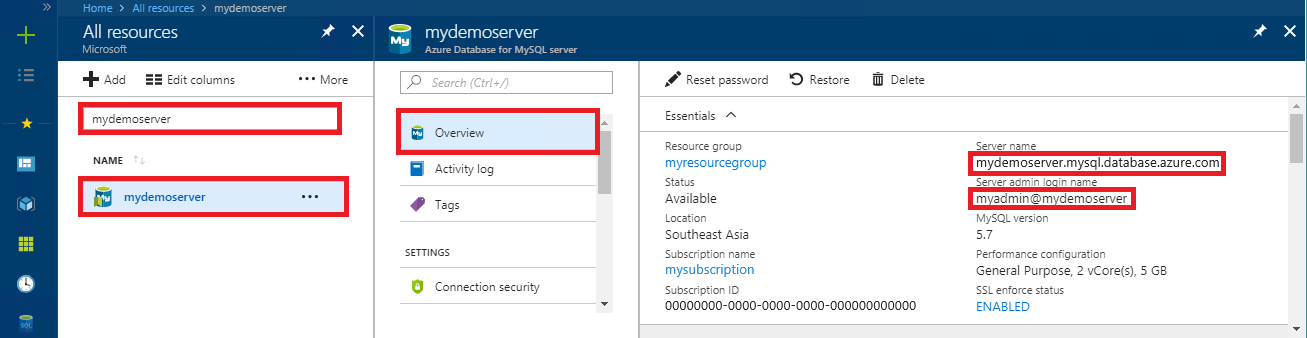
Köra kodexemplen
Klistra in JavaScript-koden i nya textfiler och spara den sedan i en projektmapp med filnamnstillägget .js (till exempel C:\nodejsmysql\createtable.js eller /home/username/nodejsmysql/createtable.js).
Ersätt
hostalternativen ,passworduserochdatabaseconfig i koden med de värden som du angav när du skapade servern och databasen.Hämta SSL-certifikat: Ladda ned certifikatet som behövs för att kommunicera via SSL med din Azure Database for MySQL-server från https://dl.cacerts.digicert.com/DigiCertGlobalRootCA.crt.pem och spara certifikatfilen på den lokala enheten.
För Microsoft Internet Explorer och Microsoft Edge: När nedladdningen har slutförts byter du namn på certifikatet till DigiCertGlobalRootCA.crt.pem.
Se följande länkar för certifikat för servrar i nationella moln: Azure Government, Microsoft Azure som drivs av 21Vianet och Azure Tyskland.
I konfigurationsalternativet
sslersätter duca-certfilnamnet med sökvägen till den här lokala filen.Öppna kommandotolken eller bash-gränssnittet och ändra sedan katalogen till projektmappen
cd nodejsmysql.Om du vill köra programmet anger du nodkommandot följt av filnamnet, till exempel
node createtable.js.Om nodprogrammet inte finns i din miljövariabelsökväg i Windows kan du behöva använda den fullständiga sökvägen för att starta nodprogrammet, till exempel
"C:\Program Files\nodejs\node.exe" createtable.js
Ansluta, skapa tabell och infoga data
Använd följande kod för att ansluta och läsa in data med hjälp av SQL-instruktionerna CREATE TABLE och INSERT INTO.
Metoden mysql.createConnection() används som gränssnitt med MySQL-servern. Funktionen connect() används för att etablera anslutningen till servern. Funktionen query() används för att köra SQL-frågor mot en MySQL-databas.
const mysql = require('mysql2');
const fs = require('fs');
var config =
{
host: 'mydemoserver.mysql.database.azure.com',
user: 'myadmin@mydemoserver',
password: 'your_password',
database: 'quickstartdb',
port: 3306,
ssl: {ca: fs.readFileSync("your_path_to_ca_cert_file_DigiCertGlobalRootCA.crt.pem")}
};
const conn = new mysql.createConnection(config);
conn.connect(
function (err) {
if (err) {
console.log("!!! Cannot connect !!! Error:");
throw err;
}
else
{
console.log("Connection established.");
queryDatabase();
}
});
function queryDatabase(){
conn.query('DROP TABLE IF EXISTS inventory;', function (err, results, fields) {
if (err) throw err;
console.log('Dropped inventory table if existed.');
})
conn.query('CREATE TABLE inventory (id serial PRIMARY KEY, name VARCHAR(50), quantity INTEGER);',
function (err, results, fields) {
if (err) throw err;
console.log('Created inventory table.');
})
conn.query('INSERT INTO inventory (name, quantity) VALUES (?, ?);', ['banana', 150],
function (err, results, fields) {
if (err) throw err;
else console.log('Inserted ' + results.affectedRows + ' row(s).');
})
conn.query('INSERT INTO inventory (name, quantity) VALUES (?, ?);', ['orange', 154],
function (err, results, fields) {
if (err) throw err;
console.log('Inserted ' + results.affectedRows + ' row(s).');
})
conn.query('INSERT INTO inventory (name, quantity) VALUES (?, ?);', ['apple', 100],
function (err, results, fields) {
if (err) throw err;
console.log('Inserted ' + results.affectedRows + ' row(s).');
})
conn.end(function (err) {
if (err) throw err;
else console.log('Done.')
});
};
Läsa data
Använd följande kod för att ansluta och läsa data med en SELECT-SQL-instruktion.
Metoden mysql.createConnection() används som gränssnitt med MySQL-servern. Metoden connect() används för att etablera anslutningen till servern. Metoden query() används för att köra SQL-frågor mot en MySQL-databas. Resultatmatrisen används för resultat från frågan.
const mysql = require('mysql2');
const fs = require('fs');
var config =
{
host: 'mydemoserver.mysql.database.azure.com',
user: 'myadmin@mydemoserver',
password: 'your_password',
database: 'quickstartdb',
port: 3306,
ssl: {ca: fs.readFileSync("your_path_to_ca_cert_file_DigiCertGlobalRootCA.crt.pem")}
};
const conn = new mysql.createConnection(config);
conn.connect(
function (err) {
if (err) {
console.log("!!! Cannot connect !!! Error:");
throw err;
}
else {
console.log("Connection established.");
readData();
}
});
function readData(){
conn.query('SELECT * FROM inventory',
function (err, results, fields) {
if (err) throw err;
else console.log('Selected ' + results.length + ' row(s).');
for (i = 0; i < results.length; i++) {
console.log('Row: ' + JSON.stringify(results[i]));
}
console.log('Done.');
})
conn.end(
function (err) {
if (err) throw err;
else console.log('Closing connection.')
});
};
Uppdatera data
Använd följande kod för att ansluta och uppdatera data med hjälp av en UPDATE SQL-instruktion .
Metoden mysql.createConnection() används som gränssnitt med MySQL-servern. Metoden connect() används för att etablera anslutningen till servern. Metoden query() används för att köra SQL-frågor mot en MySQL-databas.
const mysql = require('mysql2');
const fs = require('fs');
var config =
{
host: 'mydemoserver.mysql.database.azure.com',
user: 'myadmin@mydemoserver',
password: 'your_password',
database: 'quickstartdb',
port: 3306,
ssl: {ca: fs.readFileSync("your_path_to_ca_cert_file_DigiCertGlobalRootCA.crt.pem")}
};
const conn = new mysql.createConnection(config);
conn.connect(
function (err) {
if (err) {
console.log("!!! Cannot connect !!! Error:");
throw err;
}
else {
console.log("Connection established.");
updateData();
}
});
function updateData(){
conn.query('UPDATE inventory SET quantity = ? WHERE name = ?', [200, 'banana'],
function (err, results, fields) {
if (err) throw err;
else console.log('Updated ' + results.affectedRows + ' row(s).');
})
conn.end(
function (err) {
if (err) throw err;
else console.log('Done.')
});
};
Ta bort data
Använd följande kod för att ansluta och ta bort data med hjälp av en DELETE SQL-instruktion .
Metoden mysql.createConnection() används som gränssnitt med MySQL-servern. Metoden connect() används för att etablera anslutningen till servern. Metoden query() används för att köra SQL-frågor mot en MySQL-databas.
const mysql = require('mysql2');
const fs = require('fs');
var config =
{
host: 'mydemoserver.mysql.database.azure.com',
user: 'myadmin@mydemoserver',
password: 'your_password',
database: 'quickstartdb',
port: 3306,
ssl: {ca: fs.readFileSync("your_path_to_ca_cert_file_DigiCertGlobalRootCA.crt.pem")}
};
const conn = new mysql.createConnection(config);
conn.connect(
function (err) {
if (err) {
console.log("!!! Cannot connect !!! Error:");
throw err;
}
else {
console.log("Connection established.");
deleteData();
}
});
function deleteData(){
conn.query('DELETE FROM inventory WHERE name = ?', ['orange'],
function (err, results, fields) {
if (err) throw err;
else console.log('Deleted ' + results.affectedRows + ' row(s).');
})
conn.end(
function (err) {
if (err) throw err;
else console.log('Done.')
});
};
Rensa resurser
Om du vill rensa alla resurser som används under den här snabbstarten tar du bort resursgruppen med följande kommando:
az group delete \
--name $AZ_RESOURCE_GROUP \
--yes